win7截图快捷键是什么
- 分类:Win7 教程 回答于: 2022年05月08日 08:34:00
Win7怎么截图?相信很多用过WIN7的朋友都不知道WIN7自带了截图功能。截屏的话还都是用了截屏键或其他外置工具。那么win7自带截图快捷键是哪个呢?今天,小编就把win7截图的方法分享给大家。
工具/原料
系统版本::windows7系统
品牌型号:联想ThinkPad
方法一、win7自带截图快捷键教程
1、按Prtsc键截图。这样获取的是整个电脑屏幕的内容,按Prtsc键后, 可以直接打开画图工具,接粘贴使用。也可以粘贴在QQ聊天框或者Word文档中,之后再选择保存即可 。
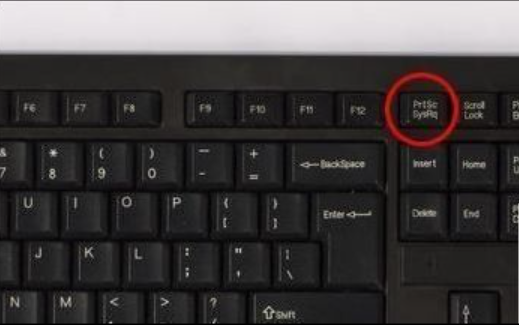
2、按Ctrl+Prtsc键截图。这样截屏获得的内容也是整个电脑屏幕,与上面的截图方法功能一样,也可直接粘贴使用。

3、按Alt+Prtsc键截图。这个快捷键只截取当前活动窗口的内容,如果打开了某个使用中的软件,然后使用Alt+Prtsc组合键截图,截屏的界面就是软件显示界面,不是全屏的,更精准一些。

4、通过截图工具。打开Win10开始开始菜单,在【所有程序】里面找到【附件】,里面就有【截图工具】啦,点击它即可使用。

5、通过浏览器截图。浏览器网页长截屏,目前许多浏览器都自带了截图,可以直接在浏览器工具中找到,有些浏览器可以同时按住Ctrl+Shift+X快捷键进行截图。

总结
1、按Prtsc键截图。
2、按Ctrl+Prtsc键截图。
3、按Alt+Prtsc键截图。
4、通过截图工具。
5、通过浏览器截图。
 有用
26
有用
26


 小白系统
小白系统


 1000
1000 1000
1000 1000
1000 1000
1000 1000
1000 1000
1000 1000
1000 1000
1000 1000
1000 1000
1000猜您喜欢
- 联想笔记本键盘字母变数字,小编教你如..2018/08/25
- win7专业版系统安装详细教程..2022/11/09
- 简述电脑怎么重装系统win7教程..2022/07/18
- win7安装教程2022/07/21
- 电脑如何自己重装系统win72022/06/27
- win10怎么重装win7【重装方法图解】..2022/11/01
相关推荐
- 大白菜win7重装系统步骤教程..2023/04/26
- 电脑黑屏后屏幕只有鼠标怎么办呢?..2019/06/07
- 如何查看隐藏文件,小编教你怎么如何查..2018/06/20
- 电脑usb接口不能用,小编教你电脑usb接..2018/08/17
- itunes安装不了,小编教你itunes安装不..2018/10/12
- win7激活密钥小白怎么用2022/12/24

















